本記事は、ZOTAC GAMING GeForce RTX 4090 搭載グラフィックスカードにおいてVBIOSを適切かつ安全にアップデートする方法に関するクイックガイドです。
VBIOSアップデートの内容
– UEFIのバグに対処 (システムの電源を入れた後に映像が出力されない)
– FireStormの電源設定のバグの修正
※現在、画面がブラックアウトまたは表示されない場合は、ツールを実行するために次のいずれかの回避策を試してください。
– マザーボードのベンダーが提供する最新のRTX 40シリーズ向けBIOSの使用
– ブートモードをUEFIからLegacy/CSMに変更
– 代替グラフィックスソース (セカンダリカードまたは内蔵グラフィックス) を使用して起動
VBIOSファイルのダウンロード方法
ZOTACのWebサイトでGPU VBIOSを入手するには、2つの方法があります。
方法 1
製品ページ
お持ちのZOTAC GAMING GeForce RTX 4090製品ページに移動してください。
GeForce RTX 4090 series
- 製品ページで「ダウンロード」タブをクリックします。
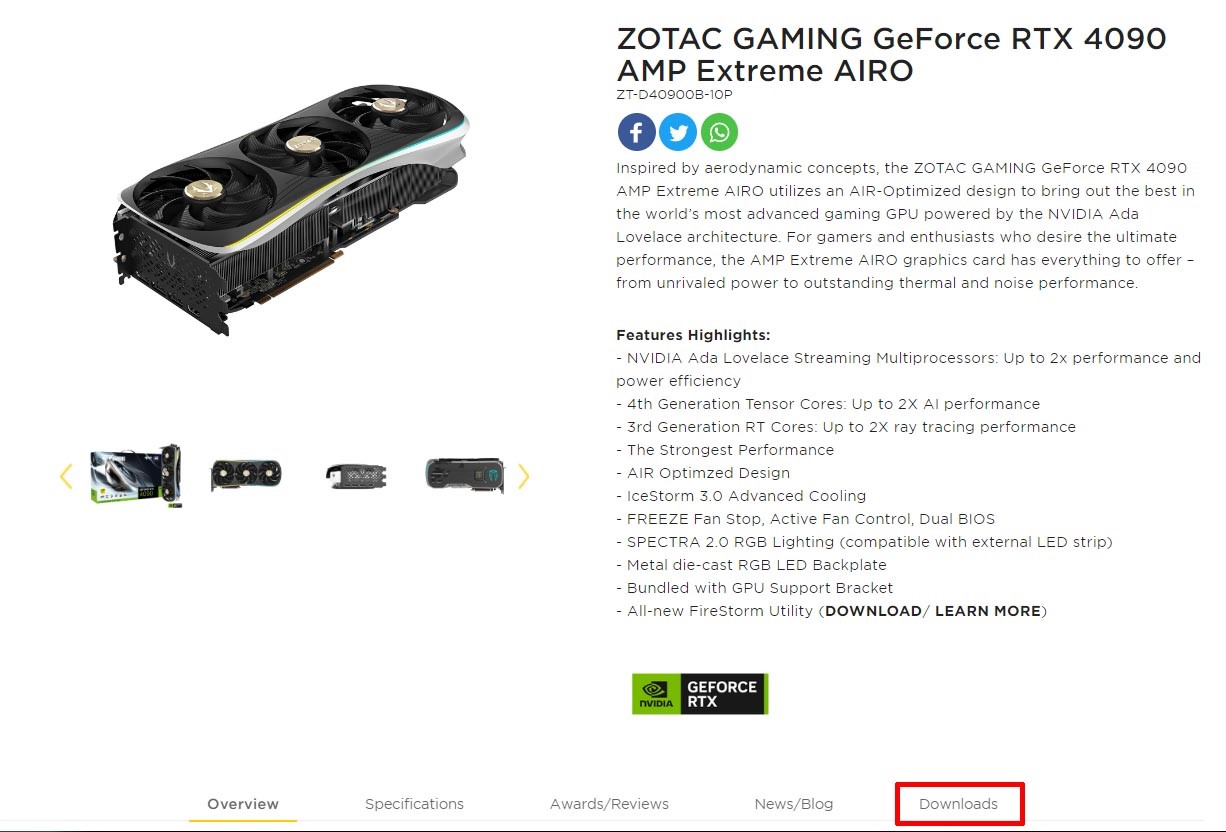
- ファイルタイプ のドロップダウンフィールドからBIOS を選択し、結果表示ボタンをクリックします。
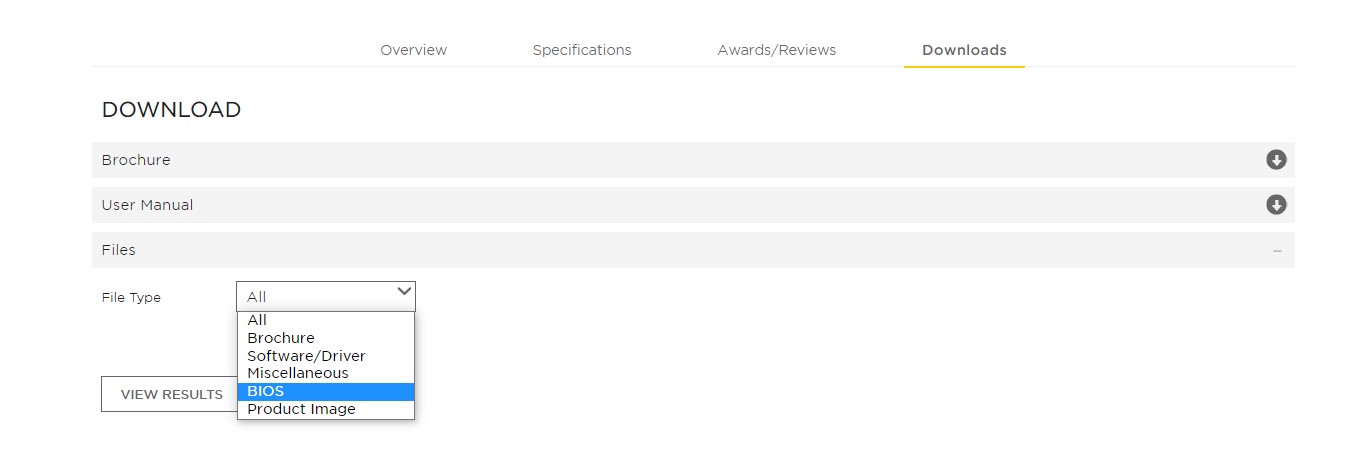
- VBIOSアップデートを探し、DOWNLOADボタンをクリックします。
方法 2
ダウンロードセンター
zotac.comサポートページ内 ダウンロードセンターに移動
- 「グラフィックスカード」を選択

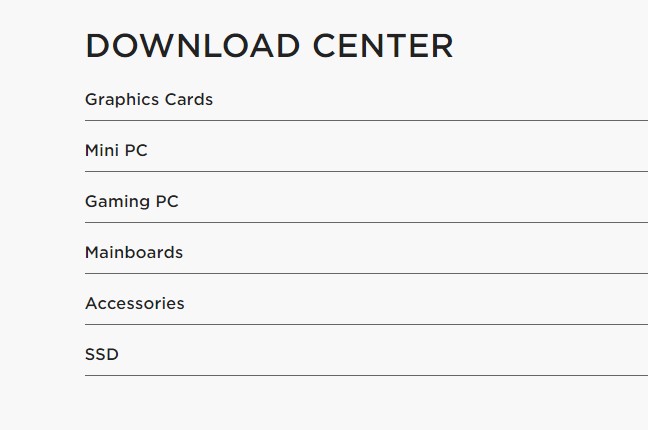
- 「ファイルタイプ」内「BIOS」を選択
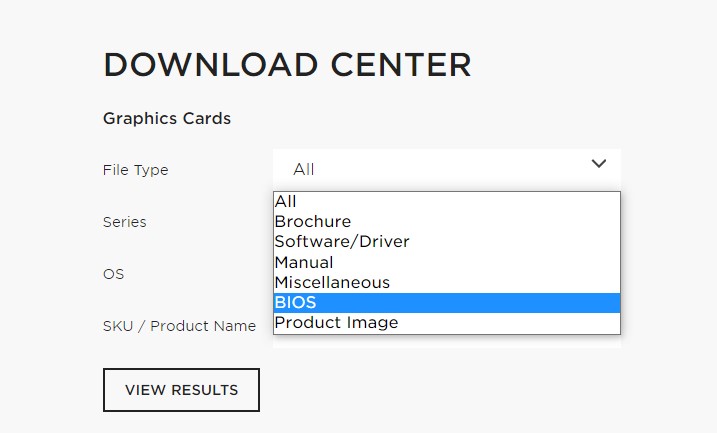
- グラフィックスカード内のシリーズ選択でGEFORCE RTX™ 4090カテゴリーを選択し、結果表示ボタンをクリックします。
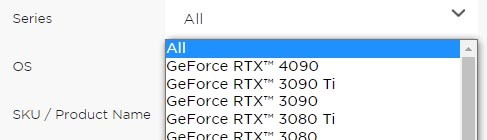
- お使いの製品用VBIOSアップデートを見つけ、ダウンロードボタンをクリックします。
ZOTAC GAGMING GeForce RTX 4090グラフィックスカードのVBIOSを更新する
- VBIOS UpdateファイルをWindowsのデスクトップまたはお好みの場所にコピーしてください。
- VBIOS Update圧縮ファイル内のファイル内容を解凍します。
- “VBiosUpdate.exe”ファイルをダブルクリックして開始します。
!! 重要! 次のステップに進む前にお読みください。
a. 起動中のプログラムをすべて終了します。
b. 次のステップを開始したら、VBIOSアップデート中に表示される可能性のあるウィンドウをクリックしたり、その他の操作をしないでください。
この警告を無視した場合、アップデートに失敗することがあります。
c. 更新作業中、システムは自動的に数回再起動します。
d. WindwosのセキュリティポップアップがVBiosUpdate.exe実行時に本当に実行していいか確認のために表示される場合があります。複数回表示される場合がありますがいずれも”実行やはい”を選択してください。 - ポップアップウィンドウで、「VBIOS UPDATE」ボタンをクリックし、アップデート処理を開始します。ここからは自動で行われるため、システムとのやりとりは一切必要ありません。自動で更新されるのをお待ちください。
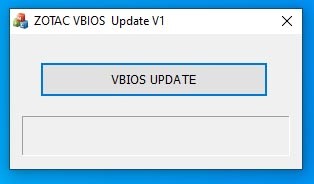
- NVIDIA Firmware Update Utilityのウィンドウが表示されます。ここでも、ウィンドウをクリックしないでください。プロセスが完了すると、数秒後にシステムが自動的に再起動します。
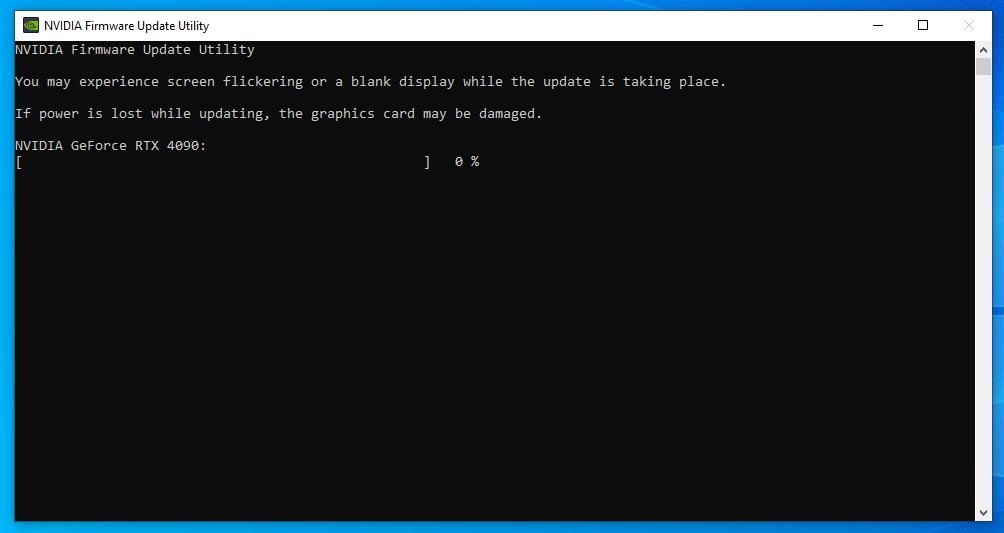
- システムが再起動した後、数秒後に自動的にNVIDIA Firmware Update Utilityが表示され、VBIOSのフラッシュプロセスが継続されます。ここでも、ウィンドウをクリックしないでください。完了後システムは再び自動的に再起動します。
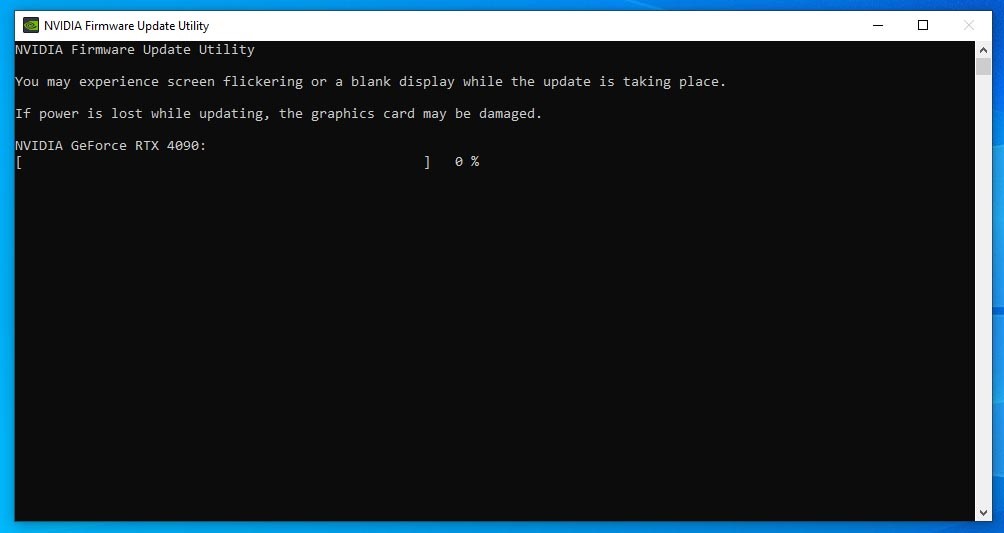
- システムが再起動したら、VBIOSの更新作業は完了です。















